
সুচিপত্র:
- লেখক John Day [email protected].
- Public 2024-01-30 08:03.
- সর্বশেষ পরিবর্তিত 2025-01-23 14:37.
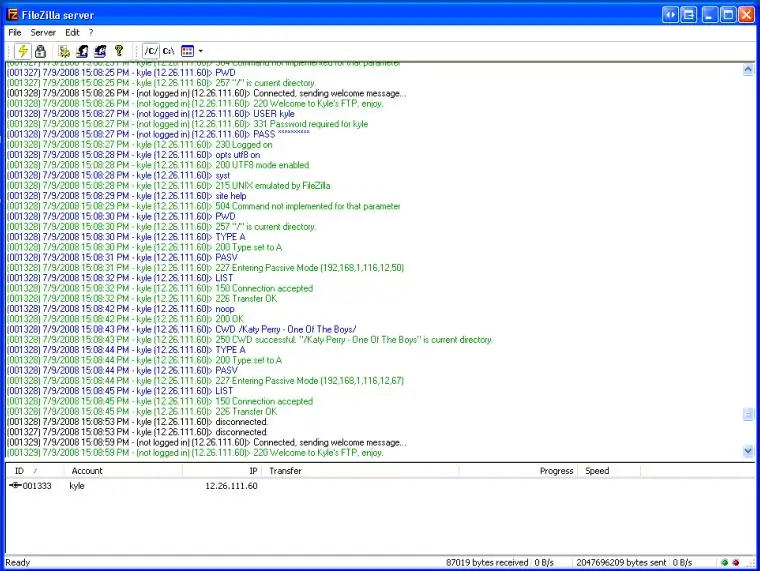
1. একটি FTP সার্ভার কি?
2. কেন আমি একটি বানাতে চাই? 1. ফাইল ট্রান্সফার প্রোটোকল (এফটিপি) হল একটি নেটওয়ার্ক প্রোটোকল যা একটি কম্পিউটার থেকে অন্য কম্পিউটারে ডেটা স্থানান্তর করতে ব্যবহৃত হয়, যেমন ইন্টারনেট। FTP হল একটি ফাইল ট্রান্সফার প্রোটোকল যেটি TCP- ভিত্তিক কম্পিউটার নেটওয়ার্কে ফাইল বিনিময় এবং ম্যানিপুলেট করার জন্য। একটি FTP ক্লায়েন্ট একটি FTP সার্ভারের সাথে সংযোগ করতে পারে যে সার্ভারে ফাইলগুলি ম্যানিপুলেট করতে। যেহেতু বিভিন্ন অপারেটিং সিস্টেমের জন্য অনেক এফটিপি ক্লায়েন্ট এবং সার্ভার প্রোগ্রাম পাওয়া যায়, এফটিপি একটি অপারেটিং সিস্টেমের সাথে যুক্ত ফাইল বিনিময়ের জন্য একটি জনপ্রিয় পছন্দ। 2. আপনার বন্ধু / কর্মস্থলে বলুন এবং আপনার হোম কম্পিউটার থেকে একটি ফাইল / গান / চলচ্চিত্র প্রয়োজন। একটি FTP সার্ভার ব্যবহার করে আপনি আপনার পিসি ব্যাকহোম (পাসওয়ার্ড / ফায়ারওয়াল / পোর্ট) এর অনুমতিপ্রাপ্ত ফাইলগুলি অ্যাক্সেস করতে পারেন!
ধাপ 1: ফাইলজিলা ডাউনলোড করুন
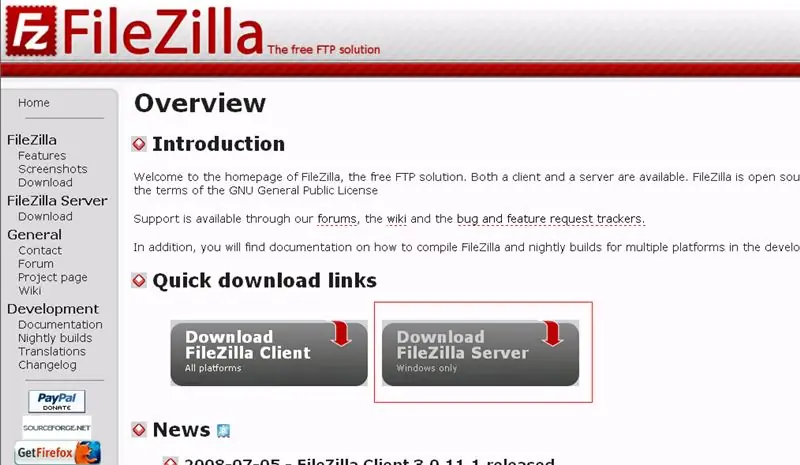
1. FileZilla ডাউনলোড করুন সার্ভার সংস্করণ নির্বাচন করুন এবং ইনস্টলেশন চালিয়ে যান।
পদক্ষেপ 2: পোর্ট FTP সার্ভার পিসি কনফিগার করুন
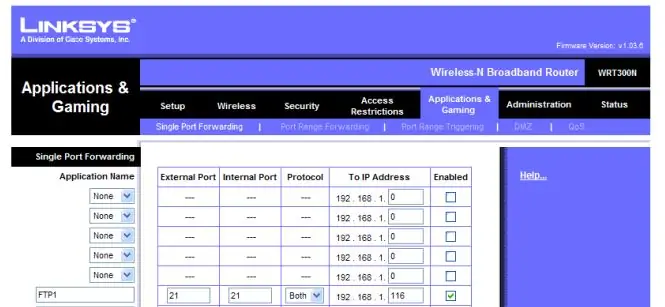
1. পোর্ট কনফিগার করা: আপনার রাউটার অ্যাক্সেস করার জন্য আপনাকে আপনার রাউটারের আইপি জানতে হবে। এটি খুঁজে পেতে, আপনি সাধারণত রাউটারের আপনার ব্র্যান্ডের গুগল করতে পারেন স্বাভাবিক আইপি হল 192.168.1.1 বা সেই লাইন বরাবর কিছু। আপনার ইন্টারনেট এক্সপ্লোরার অ্যাড্রেস বারে, আইপি ঠিকানা টাইপ করুন এবং আপনাকে একটি ব্যবহারকারীর নাম / পাসওয়ার্ডের জন্য অনুরোধ করা হবে। এর জন্য ডিফল্ট যদি তারা পূর্বে পরিবর্তিত না হয়, তাহলে আপনি এই টুলটি ব্যবহার করতে পারেন: শংসাপত্রের টুল যদি আপনি এই পাসওয়ার্ডটি কখনও পরিবর্তন না করেন তবে অনেকেই আপনার রাউটার অ্যাক্সেস করা এবং যেকোনো সেটিংস পরিবর্তন করা থেকে বিরত রাখার জন্য এটি করার পরামর্শ দেবে। একবার আপনার রাউটারে দেখুন অ্যাপ্লিকেশন এবং গেমিং / পোর্ট ফরওয়ার্ডিং বা সেই লাইন বরাবর কিছু নামে একটি ট্যাবের জন্য এখানে আপনার পোর্ট কনফিগার করতে হবে: এখানে আমি আমাদের রাউটার পোর্ট সেটিংসের একটি ছবি অন্তর্ভুক্ত করেছি যাতে আপনি আমার চেষ্টা না করেই আরও ভাল ধারণা পেতে পারেন আপনি এটি মাধ্যমে হাঁটা! আমি যে ক্ষেত্রের আইপি ঠিকানাটি অন্তর্ভুক্ত করেছি তা হল এফটিপি সার্ভার হোস্ট করা কম্পিউটারের আইপি ঠিকানা।
ধাপ 3: FTP সার্ভার পিসিতে ফায়ারওয়াল কনফিগার করুন
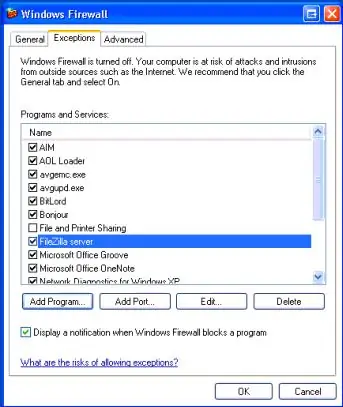
ফাইলজিলার জন্য আপনার ফায়ারওয়াল ব্যতিক্রমগুলি কনফিগার করতে:
1. শুরু 2. সেটিংস 3. কন্ট্রোল প্যানেল 4. উইন্ডোজ ফায়ারওয়াল 5. ব্যতিক্রম ট্যাবে ক্লিক করুন 6. প্রোগ্রাম যোগ করুন 7. ব্রাউজ চয়ন করুন, এবং FileZilla রুট ডিরেক্টরিতে যান। 8. FileZilla.exe নির্বাচন করুন (FileZilla সার্ভার ইন্টারফেস নয়)
ধাপ 4: আপনার ফাইলজিলা কনফিগার করা
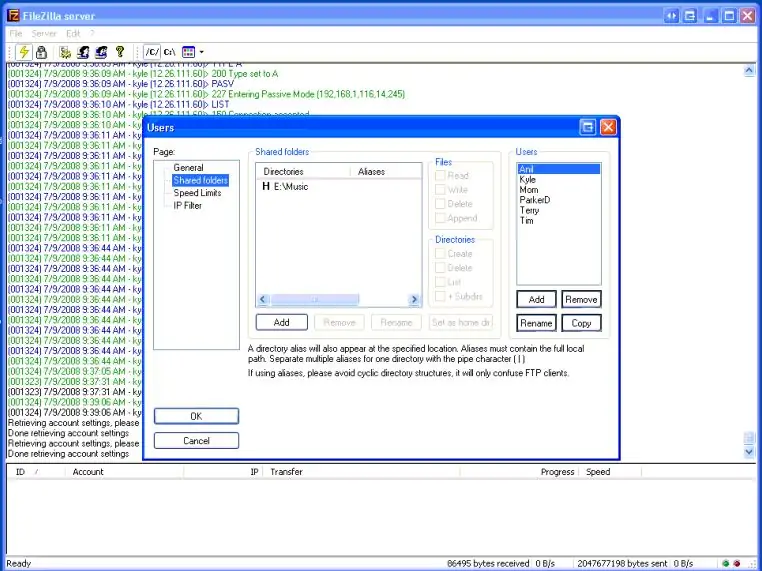
একবার ফাইলজিলায়, আপনাকে এটি ব্যবহারকারীদের সাথে সেট আপ করতে হবে যারা ফাইল অ্যাক্সেস করবে।
ফাইলজিলার মধ্যে, সম্পাদনা-> ব্যবহারকারীদের 1. ক্লিক করুন ভাগ করা ফোল্ডারগুলি নির্বাচন করুন 2. ব্যবহারকারীদের সেটআপ করুন যারা এফটিপি সার্ভার অ্যাক্সেস করবে, আমি প্রতিটি ব্যবহারকারীকে অবাঞ্ছিত ব্যক্তিদের থেকে সার্ভারে অ্যাক্সেস সীমিত করার জন্য একটি পাসওয়ার্ড দেওয়ার সুপারিশ করছি। আপনি ব্যবহারকারী বিভাগের অধীনে (ADD) এ গিয়ে এটি করেন। 3. ব্যবহারকারীদের যোগ করার পর আপনাকে অবশ্যই একটি ভাগ করা ফোল্ডার যুক্ত করতে হবে, যা ব্যবহারকারীদের বাক্সের ঠিক পাশে। এই অংশটি সহজ, আপনি যা ভাগ করতে চান তা অনুসন্ধান করুন এবং এটি ভাগ করুন। আপনি যা ভাগ করতে চান তা হোম ডিরেক্টরি হিসাবে সেট করা আছে তা নিশ্চিত করুন। 4. পাসওয়ার্ড সেটআপ করতে, বাম দিকে সাধারণ ট্যাবে ক্লিক করুন এবং প্রতি ব্যবহারকারী অ্যাকাউন্টের পাসওয়ার্ড সেটআপ করুন।
ধাপ 5: আপনার FTP সার্ভার অ্যাক্সেস
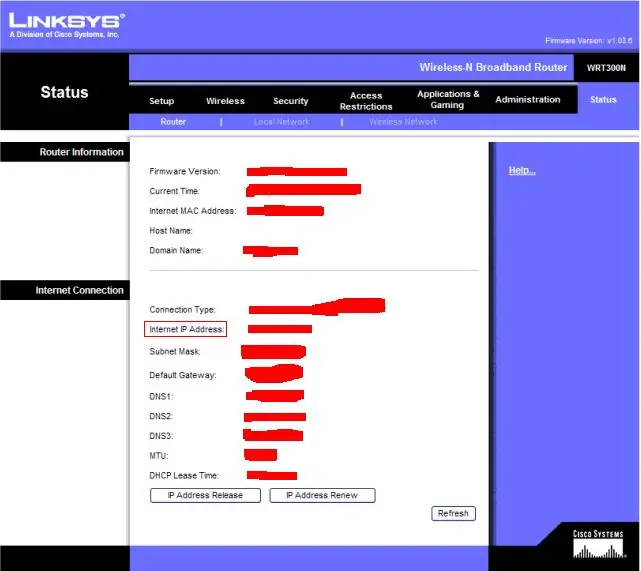
1. এছাড়াও আপনার রাউটার সেটিংসের সাথে আপনার স্ট্যাটাসের লাইনে কিছু পাওয়া উচিত
সেই ট্যাবের মধ্যে, আপনাকে ইন্টারনেট আইপি ঠিকানা খুঁজতে হবে এটি আপনার আইএসপি দ্বারা আপনাকে দেওয়া আইপি। আপনার এফটিপি সার্ভার অ্যাক্সেস করার জন্য আপনাকে ইন্টারনেট এক্সপ্লোরার বা ফায়ারফক্সে আপনার ঠিকানা বারে FTP: // (IPADDRESS) টাইপ করতে হবে, উভয়ই আমার জন্য কাজ করে।
ধাপ 6: আপনার এফটিপি একটি নাম দেওয়া
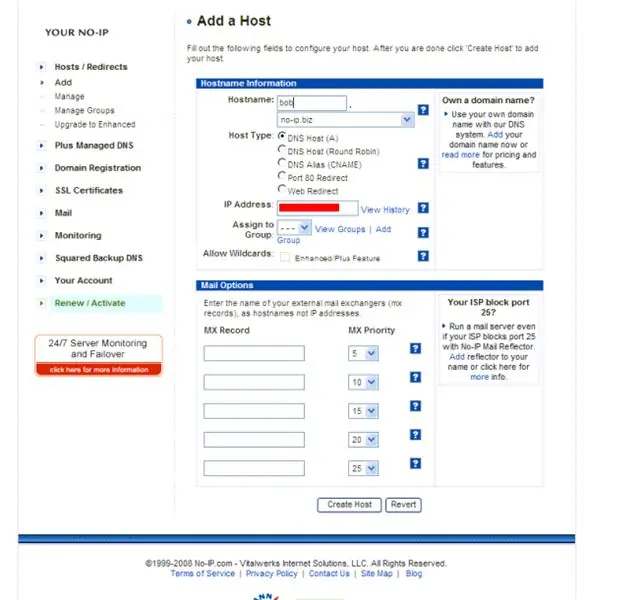
আমি সংখ্যাগুলি মুখস্থ করার চেষ্টা না করার একটি বড় ভক্ত.. এবং আমি অর্থ প্রদান করতে পছন্দ করি না তাই আমি নিম্নলিখিত প্রোগ্রামের মধ্যে বিনামূল্যে সরঞ্জামটি ব্যবহার করেছি: সুতরাং এই সমস্যাটিকে পরাজিত করতে, আপনি no-ip নামে পরিচিত একটি সরঞ্জাম ব্যবহার করতে পারেন! No-IP1 এ। এখান থেকে আপনাকে একটি অ্যাকাউন্ট সেট করতে হবে এবং DL The No-IP ক্লায়েন্ট যা উপরের ডাউনলোড ট্যাবে পাওয়া যাবে। এটি সহজে মনে রাখা সহজ করুন, DNS হোস্ট (A) নির্বাচন করুন, সেই আইপি ঠিকানা ক্ষেত্রটি প্রবেশ করুন যা আপনি আপনার FTP সার্ভার (আপনার ইন্টারনেট IP ঠিকানা) অ্যাক্সেস করতে ব্যবহার করবেন, এটি একটি গ্রুপে বরাদ্দ করবেন না এবং তারপর হোস্ট তৈরি করতে যান। তাই বলুন যদি আপনি বব হিসাবে হোস্টনাম তৈরি করেন এবং আপনি সেই ড্রপডাউনে no-ip.biz বেছে নেন, তাহলে আপনাকে আপনার FTP সার্ভার অ্যাক্সেস করতে ftp://bob.no-ip.biz এ যেতে হবে !!
ধাপ 7: সাহায্য?
আপনি আপ এবং চলমান হওয়া উচিত, যদি আপনার কোন সমস্যা থাকে তাহলে আমাকে ইমেইল করুন !!
[email protected] আপনার কাছ থেকে শুনে খুশি কাইল।
প্রস্তাবিত:
DIY -- কিভাবে একটি মাকড়সা রোবট তৈরি করা যায় যা Arduino Uno ব্যবহার করে স্মার্টফোন ব্যবহার করে নিয়ন্ত্রণ করা যায়: 6 টি ধাপ

DIY || কিভাবে একটি স্পাইডার রোবট তৈরি করা যায় যা Arduino Uno ব্যবহার করে স্মার্টফোন ব্যবহার করে নিয়ন্ত্রণ করা যায়: স্পাইডার রোবট তৈরির সময় কেউ রোবটিক্স সম্পর্কে অনেক কিছু শিখতে পারে। এই ভিডিওতে আমরা আপনাকে দেখাবো কিভাবে একটি স্পাইডার রোবট তৈরি করা যায়, যা আমরা আমাদের স্মার্টফোন ব্যবহার করে পরিচালনা করতে পারি (Androi
একটি লাইব্রেরি ছাড়া একটি স্ক্রোলিং টেক্সট প্রদর্শন করার জন্য আরেকটি Arduino ব্যবহার করে একটি Arduino প্রোগ্রাম করা: 5 টি ধাপ

একটি লাইব্রেরি ছাড়া একটি স্ক্রোলিং টেক্সট প্রদর্শন করার জন্য আরেকটি Arduino ব্যবহার করে একটি Arduino প্রোগ্রাম করা: Sony Spresense বা Arduino Uno এত ব্যয়বহুল নয় এবং এর জন্য প্রচুর শক্তির প্রয়োজন হয় না। যাইহোক, যদি আপনার প্রকল্পের ক্ষমতা, স্থান বা এমনকি বাজেটের সীমাবদ্ধতা থাকে, তাহলে আপনি Arduino Pro Mini ব্যবহার করার কথা বিবেচনা করতে পারেন। Arduino Pro মাইক্রো থেকে ভিন্ন, Arduino Pro Mi
DS3231 RTC (রিয়েল টাইম ক্লক) সঠিক, দ্রুত এবং স্বয়ংক্রিয়ভাবে জাভা (+-1) ব্যবহার করে সেট করা: 3 টি ধাপ

ডিএস 3231 আরটিসি (রিয়েল টাইম ক্লক) সঠিকভাবে, দ্রুত এবং স্বয়ংক্রিয়ভাবে জাভা (+-1 গুলি) সেট করা: এই নির্দেশনাটি আপনাকে দেখাবে যে কীভাবে একটি আরডুইনো এবং একটি ছোট জাভা অ্যাপ্লিকেশন ব্যবহার করে একটি ডিএস 3231 রিয়েল টাইম ক্লকে সময় সেট করতে হয়। Arduino এর সিরিয়াল সংযোগ এই প্রোগ্রামের মৌলিক যুক্তি: 1। Arduino একটি সিরিয়াল অনুরোধ পাঠায়
HT12D HT12E ব্যবহার করে RF 433MHZ রেডিও কন্ট্রোল - 433mhz: 5 টি ধাপ সহ HT12E এবং HT12D ব্যবহার করে একটি Rf রিমোট কন্ট্রোল তৈরি করা

HT12D HT12E ব্যবহার করে RF 433MHZ রেডিও কন্ট্রোল | 433mhz দিয়ে HT12E এবং HT12D ব্যবহার করে একটি Rf রিমোট কন্ট্রোল তৈরি করা: এই নির্দেশে আমি আপনাকে দেখাবো কিভাবে 433mhz ট্রান্সমিটার রিসিভার মডিউল ব্যবহার করে HT12E এনকোড & HT12D ডিকোডার আইসি এই নির্দেশে আপনি খুব সস্তা উপাদানগুলির মতো ডেটা পাঠাতে এবং গ্রহণ করতে পারেন: HT
HDMI ছাড়া রাস্পবেরি পাই 3 বি তে রাস্পবিয়ান ইনস্টল করা - রাস্পবেরি পাই 3B দিয়ে শুরু করা - আপনার রাস্পবেরি পাই 3: 6 ধাপ সেট আপ করা হচ্ছে

HDMI ছাড়া রাস্পবেরি পাই 3 বি তে রাস্পবিয়ান ইনস্টল করা | রাস্পবেরি পাই 3B দিয়ে শুরু করা | আপনার রাস্পবেরি পাই 3 সেট আপ করা: আপনারা কেউ কেউ জানেন যে রাস্পবেরি পাই কম্পিউটারগুলি বেশ দুর্দান্ত এবং আপনি কেবলমাত্র একটি ছোট বোর্ডে পুরো কম্পিউটারটি পেতে পারেন। 1.2 GHz এ ঘড়ি। এটি পাই 3 কে মোটামুটি 50 রাখে
